Utilisation de l’extension de sauvegarde UpdraftPlus
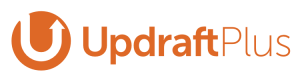 Qu’est-ce que UpdraftPlus ?
Qu’est-ce que UpdraftPlus ?
UpdraftPlus est une extension de WordPress dédiée à la sauvegarde intégrale de votre site, ce qui comprend d’une part le contenu de la base de données (incluant notamment les textes de vos articles), et d’autre part, les fichiers nécessaires au fonctionnement du site (incluant notamment vos images)
Installer l’extension
L’installation de l’extension est classique : aller à la rubrique Extensions, puis choisir Ajouter :
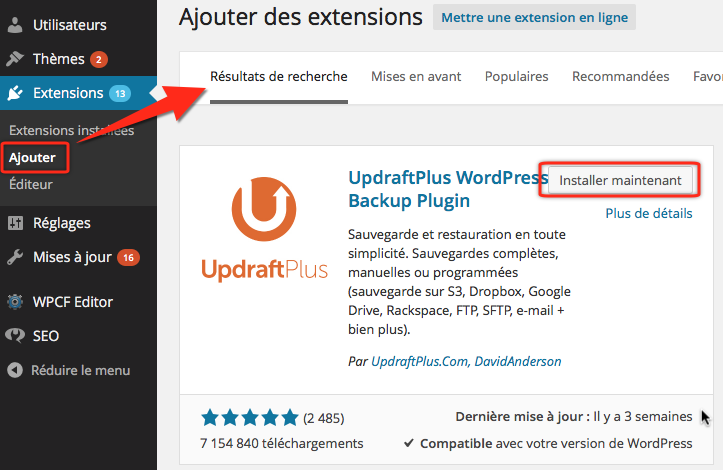
Chercher ensuite le mot updraftplus, puis cliquer sur le bouton Installer maintenant. Et voilà, plus qu’à Activer.
Exemple d’utilisation d’UpdraftPlus
Voyons maintenant ce que cela donne en pratique avec un cas courant.
Pour commencer, il faut aller paramétrer les options de l’extension en allant dans la rubrique Réglages :
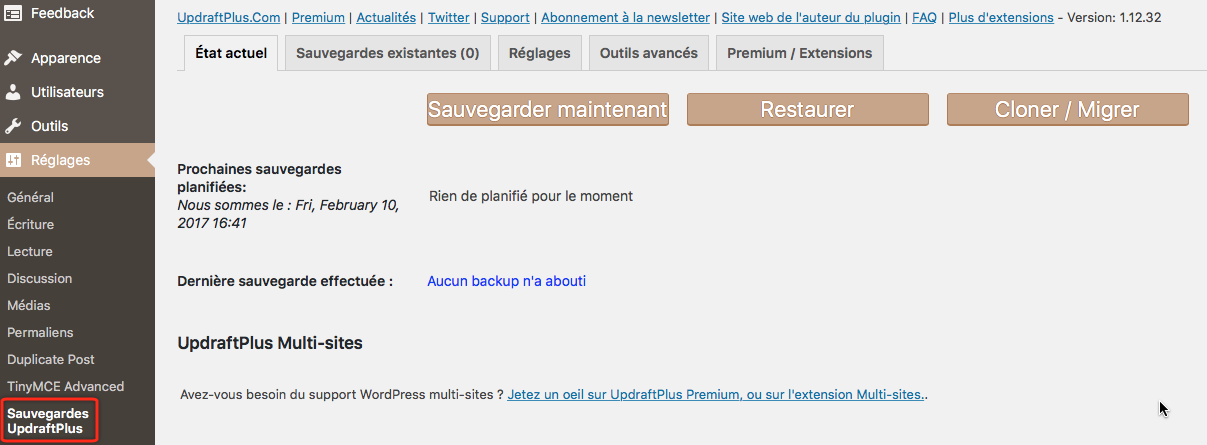
Par défaut, si on clique directement sur le bouton Sauvegarder maintenant, cela implique une sauvegarde sur le serveur.
C’est à dire au même endroit que les fichiers originaux !
D’où le message d’avertissement suivant, pour inciter à configurer un stockage distant :
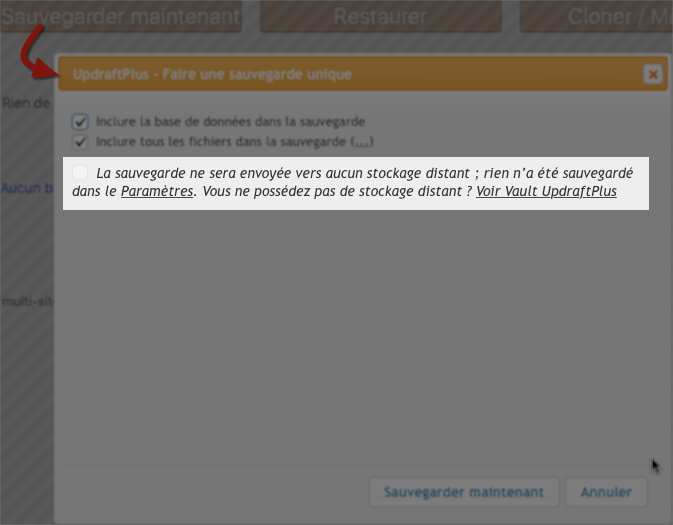
Pour cela, on passe sur l’onglet Réglages :
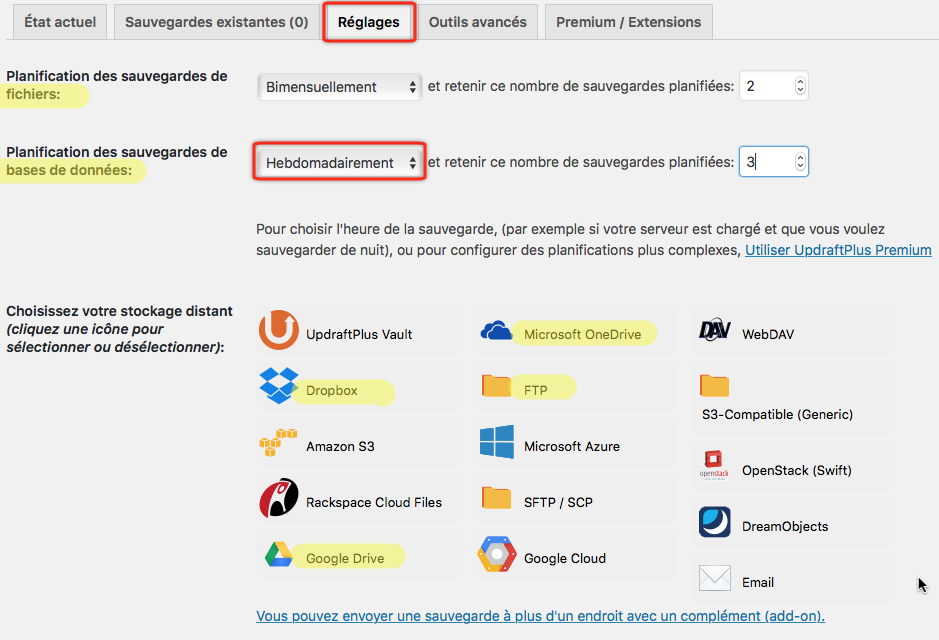
Là, on peut déjà choisir la fréquence des backups.
Notez qu’il y a une distinction entre les fichiers (=généralement les images ajoutées au site) et la base de données (= principalement les articles que vous avez patiemment tapés avec vos petits doigts musclés). A adapter selon le type du blog (si c’est un portfolio ou un site de photos, on privilégiera une plus grande fréquence de sauvegarde des fichiers, et si c’est plutôt littéraire ou avec plusieurs articles rédigés par jour, on sauvera plus fréquemment la base de données).
Stockage distant : exemple avec DropBox
Afin de fiabiliser les sauvegardes, il est conseillé d’envoyer les fichiers sauvés sur un autre serveur.
Car si le serveur du site crashe complètement, il y a un risque de perdre l’intégralité des fichiers, le site plus les sauvegardes !
UpdraftPlus propose une quinzaine de possibilités pour stocker à distance : Microsoft OneDrive, Google Drive, FTP classique, WebDAV…
Parmi ces options, nous allons retenir DropBox.
Il faut pour cela cliquer sur l’icône correspondante, ce qui va amener à une étape de mise en relation avec votre compte DropBox :
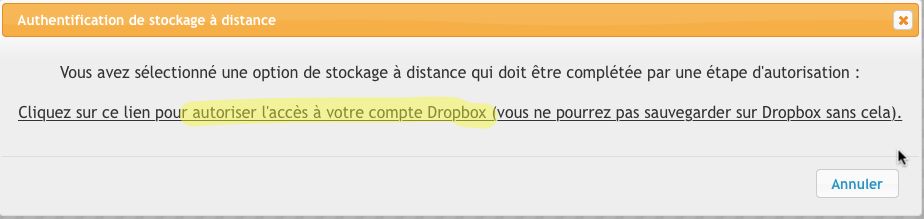
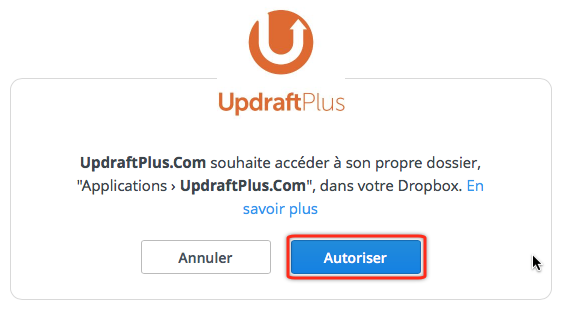
Une fois tous les réglages effectués, il est conseillé de déclencher une première sauvegarde.
Cela permet de vérifier que tout se passe bien, et que l’on récupère bien les fichiers à l’autre bout (Dropbox ou autre…) :
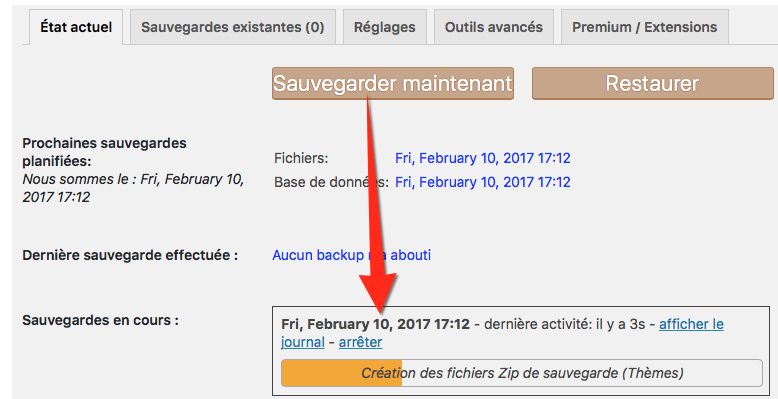
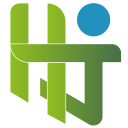
Un commentaire pour “UpdraftPlus : Sauvegardez vos données WordPress !”